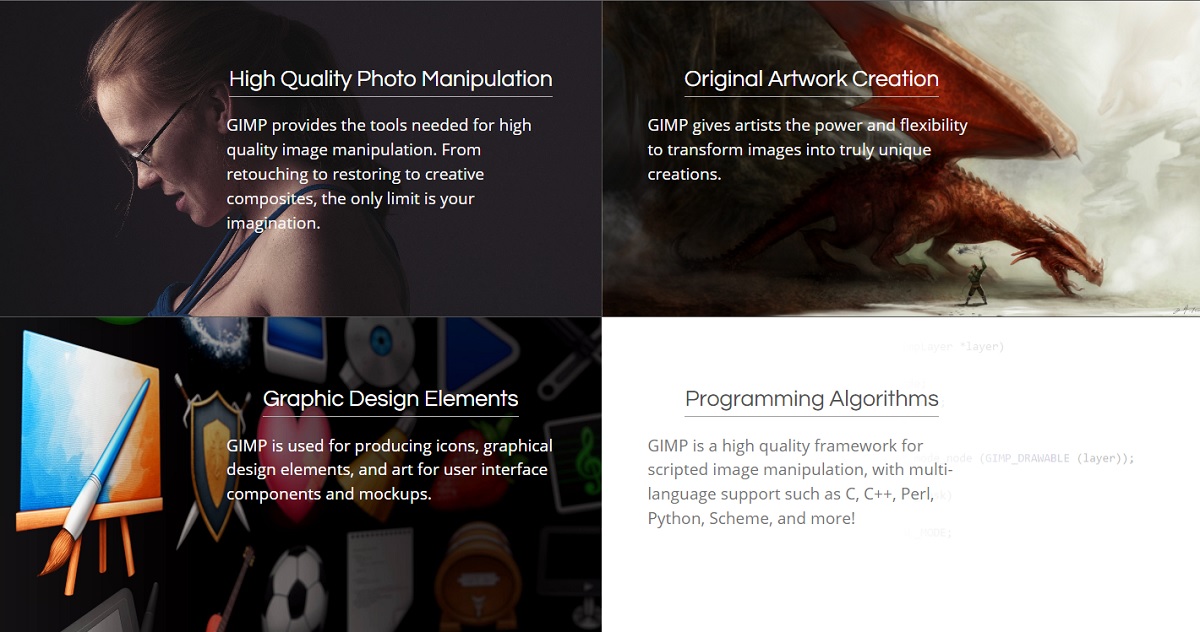Ești un fan al fotografiei? Îți place editarea imaginilor? Atunci asta este pentru tine. Deși se crede că pentru a edita imagini trebuie să fii un expert, realitatea este că nu este întotdeauna cazul. Există programe alternative la Photoshop, cum ar fi GIMP, care vă permit a editare ușoară a imaginii.
La aceasta se adaugă plug-in-urile, care sunt instrumente suplimentare care pot fi instalate în GIMP astfel încât să aveți o capacitate de editare mai bună sau mai mare. Cel mai bun dintre toate este că GIMP este un software gratuit de editare a fotografiilor.deci este suficient descarcati-l pentru a începe editarea fotografiilor.
Este important să fie clar că noua și cea mai actualizată versiune a GIMP (2.10.32) are multe dintre pluginurile sau caracteristicile principalului său concurent Photoshop. Cu toate acestea, există plug-in-uri foarte variate și interesante ce poți adăuga în GIMP și asta vă va permite să faceți noi modificări sau ediții la imagini.
Masa întunecată
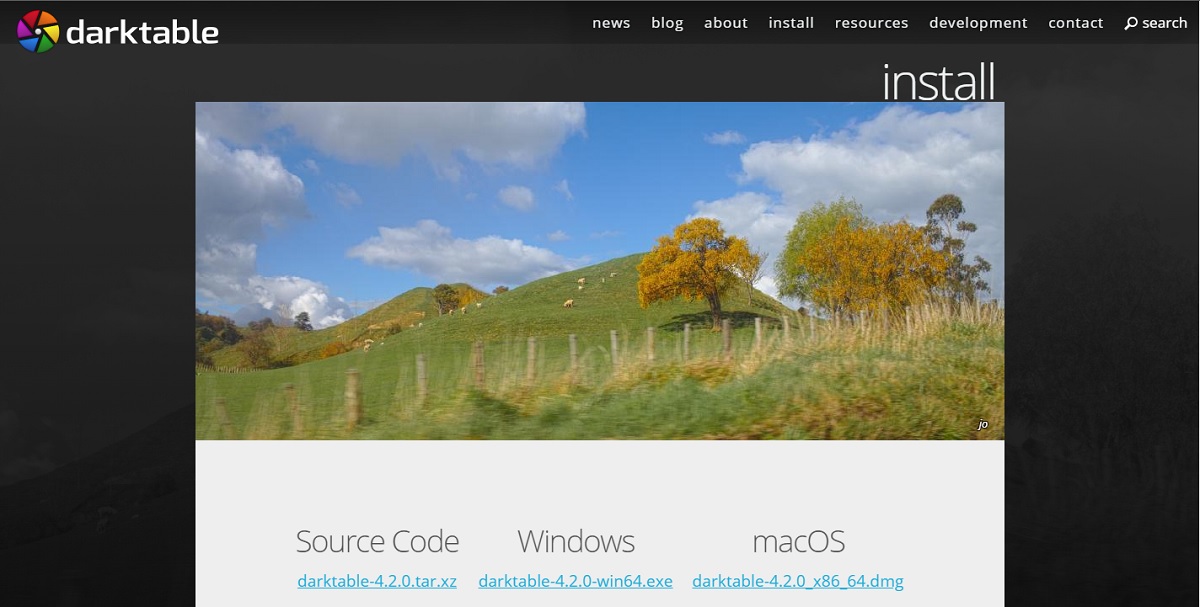
Darktable este una dintre cele mai bune opțiuni dacă abia începi să înveți să editezi. Are o interfață simplă și intuitivă, foarte ușor de utilizat. Puteți face modificări de bază imaginilor fără a fi nevoie să le modificați sau să le distrugeți complet. Este un instrument gratuit. În plus, este compatibil și cu fișierele RAW, așa că nu veți avea probleme la editarea acestui tip de format.
RawTherapee
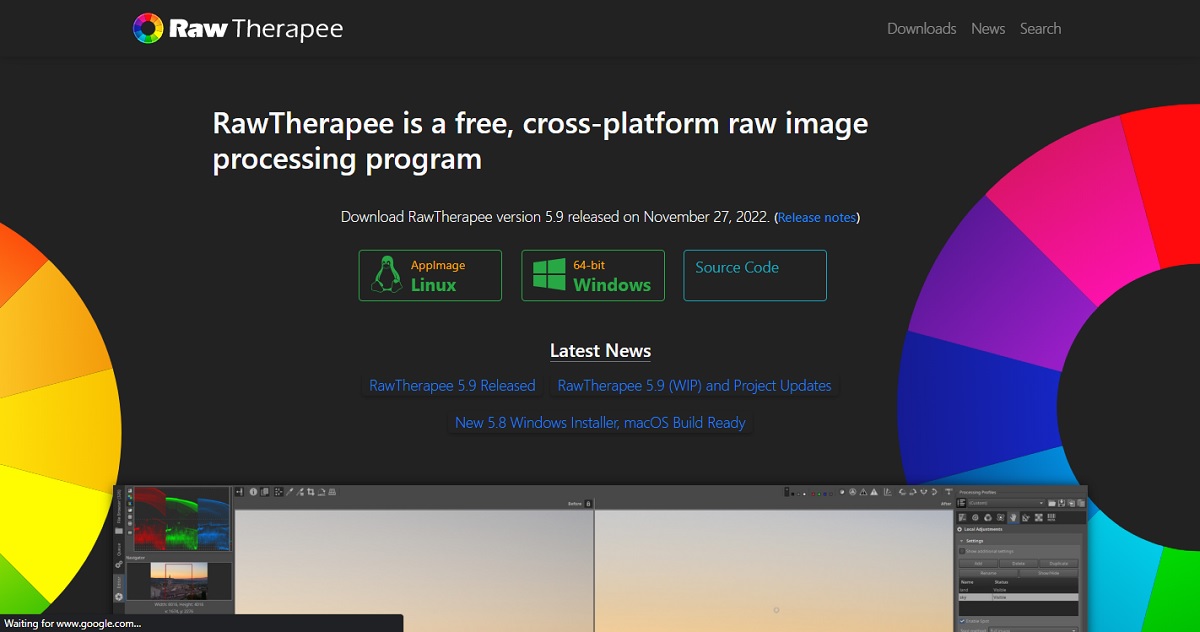
Spre deosebire de precedentul, RawTherapee este un instrument puțin mai avansat. Este mai mult decât excelent procesor de imagine RAW, cu opțiuni de mapare a tonurilor și funcționalitate HDR. Este foarte rapid datorită fluxului său de lucru care vă permite să procesați și să editați fișiere fără probleme, doar deschideți o imagine RAW în GIMP și va porni automat.
G"MIC
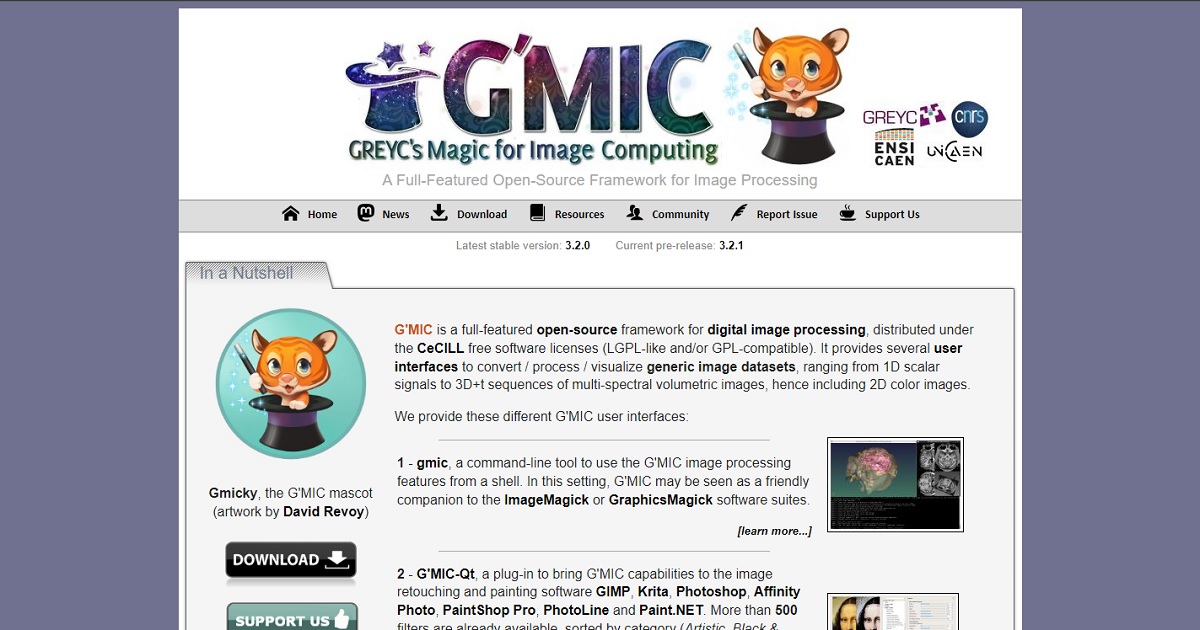
Pe locul trei îl avem pe G"MIC, fără îndoială unul dintre cele mai cunoscute plug-in-uri care există pentru GIMP. Acest are peste 500 de filtre pe care le aveți la îndemână pentru tipuri rapide de retușare în editarea imaginilor. De asemenea, vă puteți juca cu echilibrul și curbele de culoare, glisoare HSL, stiluri metalice și pete de culoare.
Resintetizator
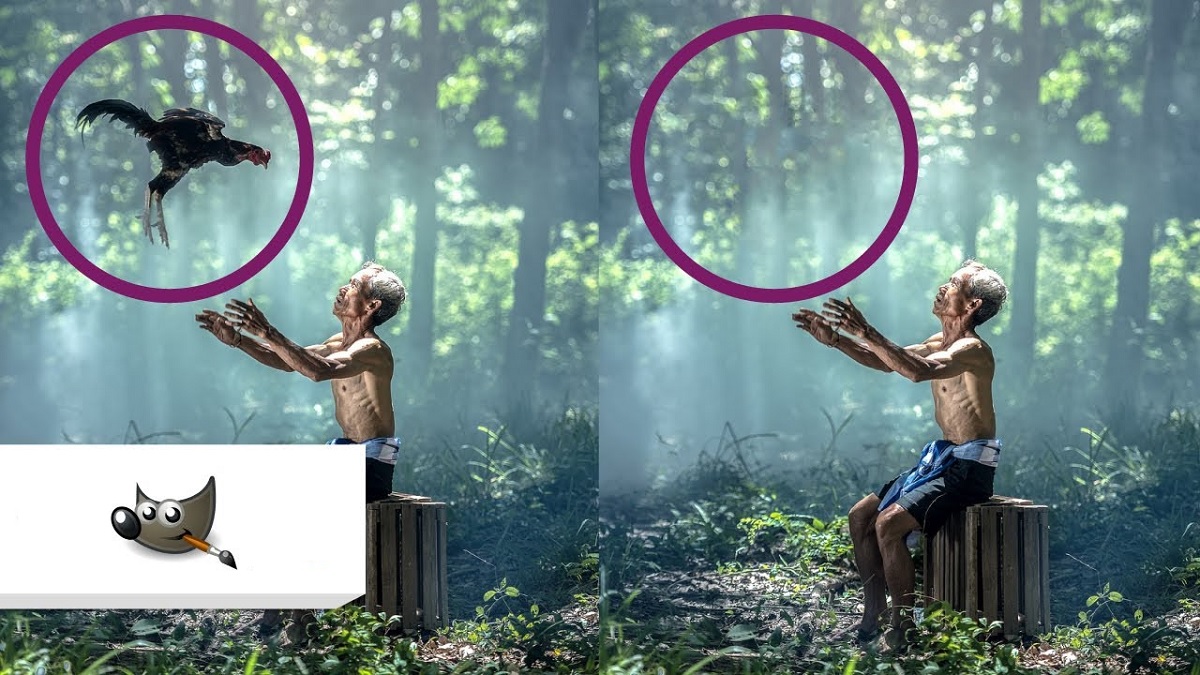
Ți s-a întâmplat să faci o fotografie, dar când o vezi vrei să ștergi ceva din ea? Ei bine, Resynthesizer este instrumentul perfect pentru asta, deoarece se remarcă prin faptul că este un excelent pentru îndepărtarea obiectelor din fotografii. De asemenea, eliminarea acestuia umple în mod inteligent conținutul gol pe baza imaginii.
Acest instrument este capabil identificați conținutul a imaginii care este eliminată și umpleți-l cu pixelii și modelele necesare pentru a avea o imagine bună. Deși este adevărat că Resynthesizer nu este perfect și că poate face unele greșeli, realitatea este că este o opțiune foarte utilă care oferă rezultate bune. Fără îndoială, unul dintre cele mai bune pluginuri pentru GIMP.
Wavelet Descompune Script-Fu

Dacă ceea ce aveți nevoie este să retușați fețele, Wavelet este instrumentul perfect pentru dvs. Acest plug-in GIMP este una dintre cele mai bune opțiuni pe care le puteți obține pentru a face modificări în acele zone precise. Pentru a realiza acest lucru, Wavelet folosește un algoritm care îi permite să identifice și să reducă zgomotul din fotografii.
În plus, este capabil reglați acele zgomote ale imaginii care pot fi generate de camera în sine care a făcut poza. Nu veți avea probleme cu Wavelet, deoarece are o interfață foarte ușor de utilizat și are inteligență care face o mare parte din muncă pentru dvs.
Hugin
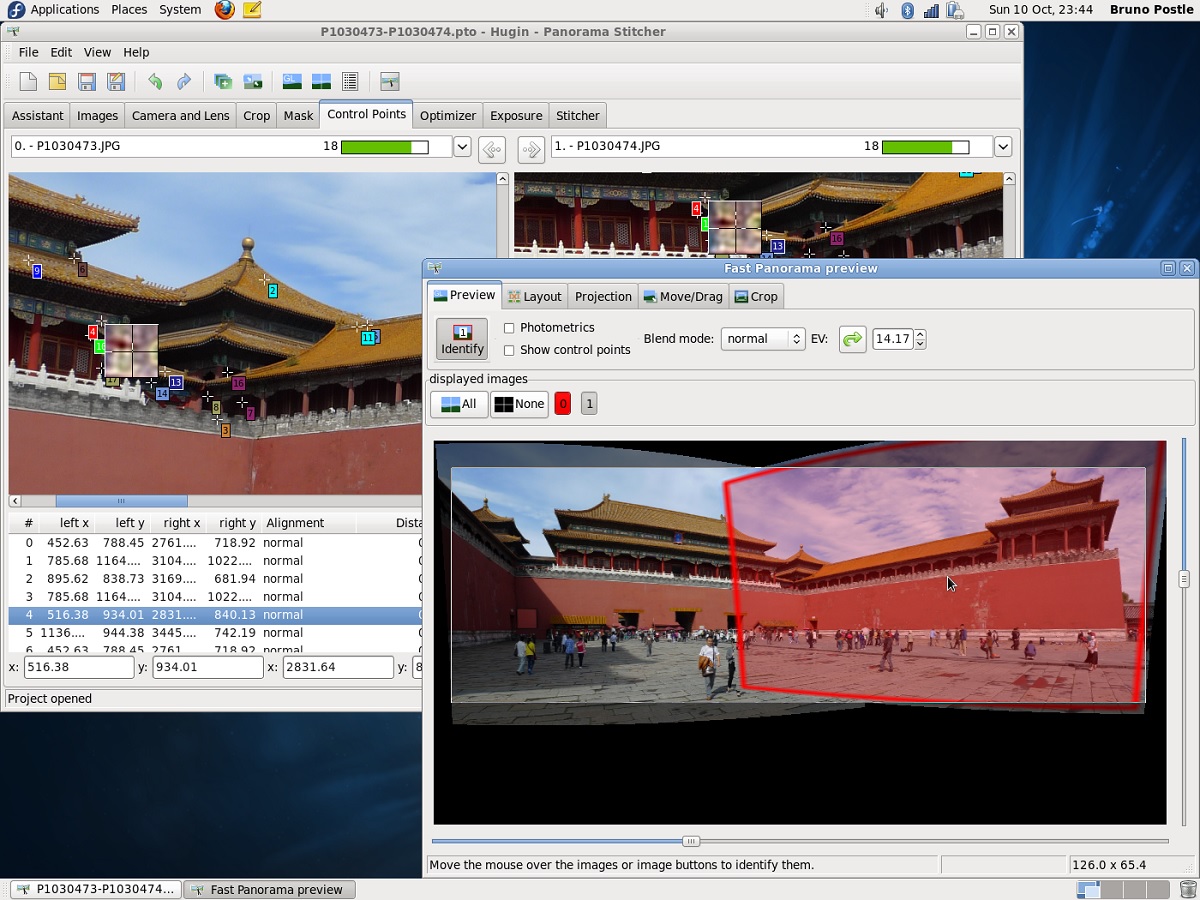
Îți plac fotografiile panoramice? Hugin este plug-in-ul perfect cu care să faci puteți crea imagini panoramice în GIMP. Cum funcţionează asta? Simplu, Hugin vă permite să generați o panoramă formată dintr-o serie de imagini pe care le-ați avut deja înainte. Acest lucru corectează unghiurile nepotrivite, precum și expunerile.
Hugin este un instrument foarte ușor de utilizat, doar încărcați imaginile și specificați elementele comune din fiecare.
Colecția Nik
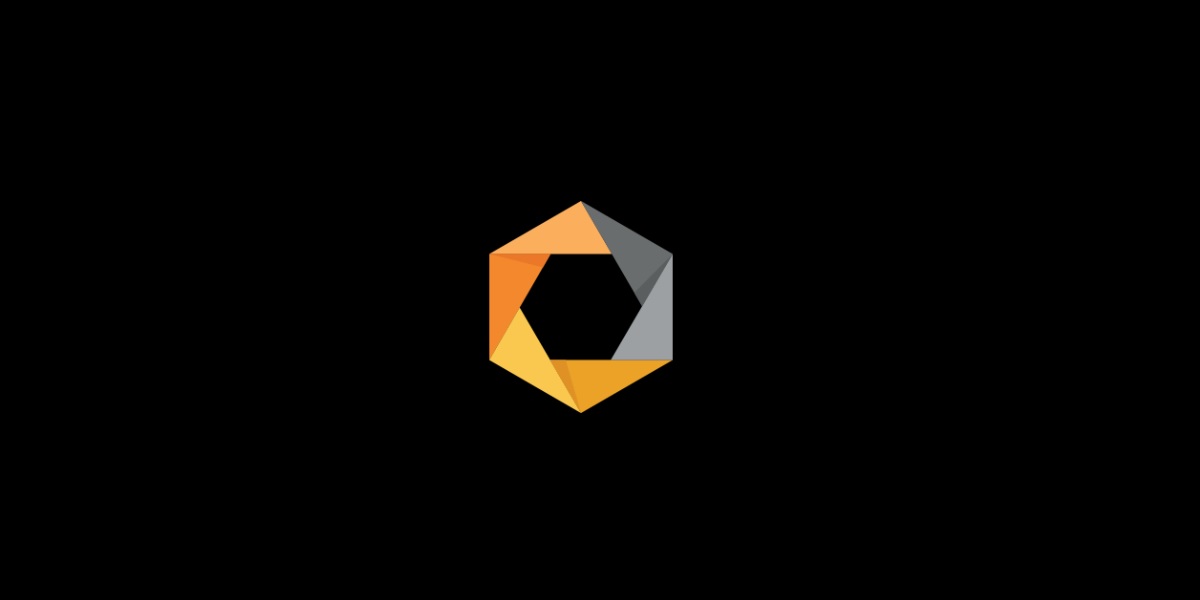
Nik Collection este un instrument care oferă caracteristici suplimentare pentru GIMP, unele dintre acestea sunt: corecția culorilor, procesarea imaginii HDR, crearea de efecte creative și conversia specializată a imaginilor în alb-negru.
Este important de menționat că astăzi Nik Collection aparține DoX și este un instrument plătit. Cu toate acestea, versiunile vechi și gratuite sunt încă disponibile pe care le puteți descărca.
BIMP
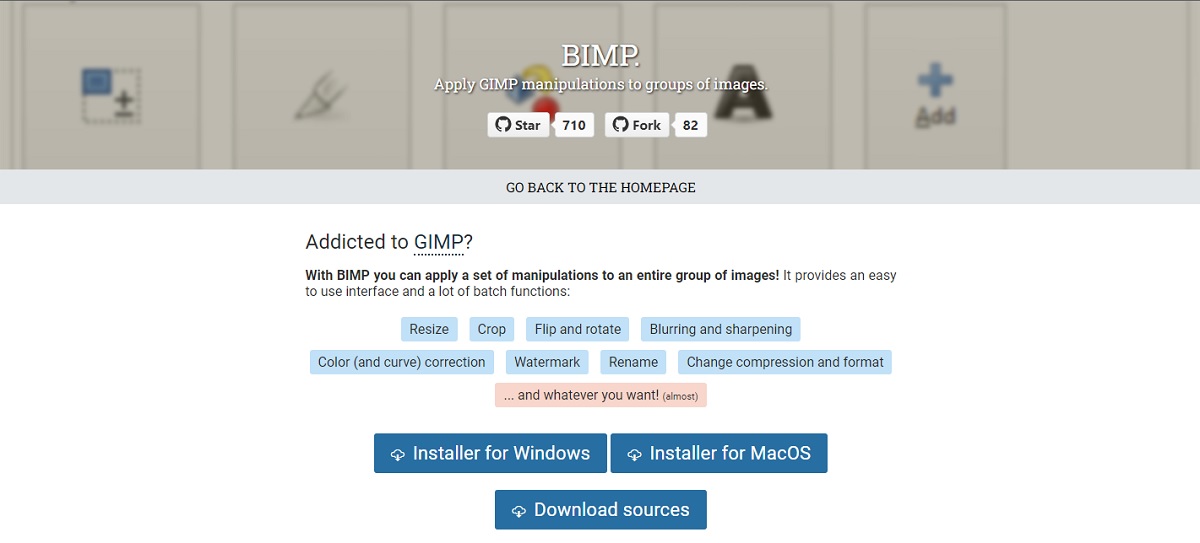
Trebuie să editați mai multe imagini deodată? BIMP este plug-in-ul GIMP perfect pentru tine. acest instrument vă permite să editați diferite fotografii simultan. Puteți redimensiona, roti, decupa sau crea un filigran și îl puteți pune pe imagini deodată.
BIMP este cu adevărat important, așa cum este GIMP în sine nu vine cu această opțiune de editare a imaginilor în lot.. Astfel, puteți economisi timp de lucru și puteți evita eventualele greșeli.
lensfun
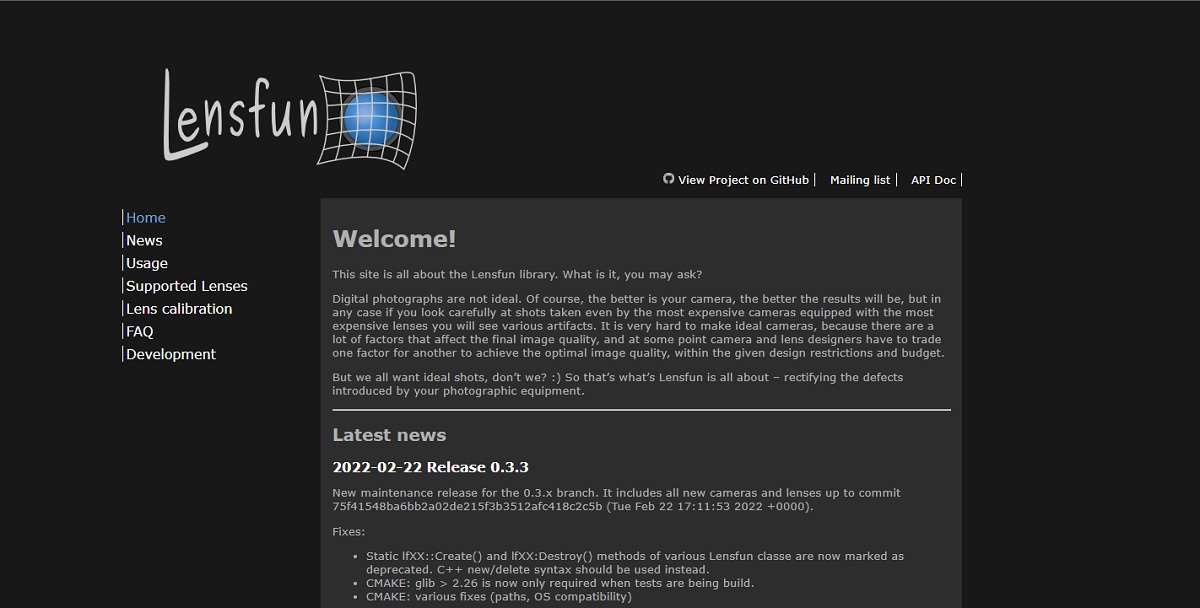
Lensfun este un plug-in care vă permite rezolva orice problema legate de distorsiunea lentilei. Puteți corecta distorsiunile sau vignetarea, deoarece este capabil să detecteze automat ce cameră utilizați, tipul de obiectiv pe care îl are și informațiile corespunzătoare imaginii.
Recalificare lichidă
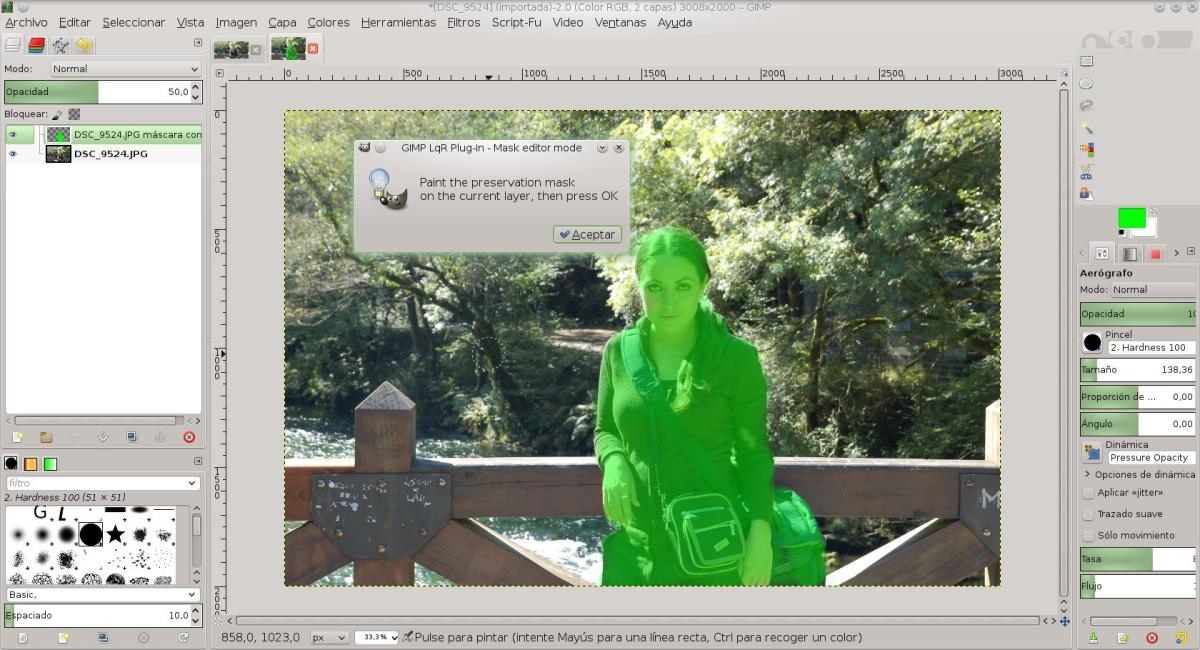
Liquid Rescale este, fără îndoială, unul dintre pluginurile obligatorii pe care trebuie să le ai în GIMP. Acest instrument folosește un algoritm care analizează imaginea pentru a-și putea modifica dimensiunea sau raportul de aspect. Cel mai bun dintre toate, este fără a genera distorsiuni asupra persoanelor sau obiectelor care apar în fotografie. Trebuie remarcat faptul că redimensionarea este automată.
În acest fel, puteți întinde sau ajusta o imagine în care apare o persoană sau un obiect în mijlocul unui peisaj sau al unui anumit fundal. Deoarece, Liquiq Rescale este capabil să identifice silueta persoanei și obiectului și să o diferențieze de restul fotografiei, aplicând astfel ajustarea sau întinderea față de restul elementelor din fotografie și păstrând proporția.
Întrebări frecvente

Deși pluginurile GIMP sunt aproape toate ușor de utilizat și destul de utile, mereu sunt intrebari când începeți să utilizați acest instrument. Unele dintre ele variază de la locul unde pot fi descărcate plug-in-urile, la modul de instalare a acestora, până la locul unde sunt stocate pe computer.
De unde puteți descărca pluginuri GIMP?
Descărcați pluginuri pentru GIMP Este o treabă cam complicată.. Acest lucru se datorează faptului că există mai multe site-uri de unde le puteți descărca, iar unele dintre ele pot să nu fie de încredere sau să nu vă permită să accesați plug-in-ul corect.
Cu toate acestea, vă recomandăm să căutați pe Google și accesați site-urile web oficiale a unora dintre plug-in-uri, astfel încât să le puteți descărca de acolo.
Cum se instalează pluginurile GIMP?
Plug-in-urile pot fi instalate în două moduri: automat sau manual. După cum spune și numele, forma automat este cel mai simplu, deoarece odată ce ați descărcat fișierul și l-ați localizat, trebuie doar să faceți dublu clic pe el și plug-in-ul va fi instalat ca și cum ar fi un program independent.
Acum forma manualul este mai complicat, deoarece plug-in-ul va fi de obicei comprimat într-un fișier .zip, așa că va trebui să îl dezarhivați și să îl salvați. Vă recomandăm să îl plasați într-un loc ușor de găsit (poate fi un desktop).
După aceea, ar trebui să deschideți GIMP. Ține minte că este important să știți dacă sunt fișiere „py” sau „smc”.. Acest lucru se datorează faptului că procesul de adăugare a plug-in-ului variază în funcție de aceasta.
Știind acest lucru, ar trebui să mergeți la „Preferințe” și să faceți clic pe „Foldere”. Dacă fișierul este de tipul „py”, va trebui să faceți clic pe „Plugins”. Dar dacă sunt de tip „smc”, trebuie să faceți clic pe „scripturi”.
În cele din urmă, veți putea vedea două foldere. Selectați „Utilizatori” și faceți clic pe „Afișați locația fișierului în managerul de fișiere”. Apoi mutați fișierele dezarhivate în folder și reporniți GIMP ca sa le poti folosi.
Unde sunt salvate implicit pluginurile GIMP în funcție de sistemul dvs. de operare?
Rețineți că pluginurile sunt salvate implicit în locuri diferite, în funcție de sistemul de operare pe care îl aveți: Windows, MAC sau Linux.
En ferestre din, pluginurile sunt de obicei stocate în folderul „Program Files”. Odată ajuns acolo, va trebui să căutați folderul numit „lib \ gimp \ * versiunea * \”, apoi faceți clic pe „plugins”.
Dacă dețineți MAC este mai ușor de localizat deoarece toate criptele sunt descărcate în același loc: „/Applications/GIMP.app/Contents/Resources/share/gimp/2.0/scripts/” și pluginuri executabile în calea „/Applications/GIMP .app/Contents /Resources/lib/gimp/2.0/plug-ins/', în timp ce cele private sunt de obicei stocate în '$HOME/Library/Application Support/GIMP/2.8/plug-ins/'.
Acum, dacă utilizați Linux, trebuie să căutați folderul ascuns numit „* calea către catalogul de acasă * / .gimp – * versiunea *”.